关于学生使用Dreamweaver时常见问题的分析
dreamweaver实验心得
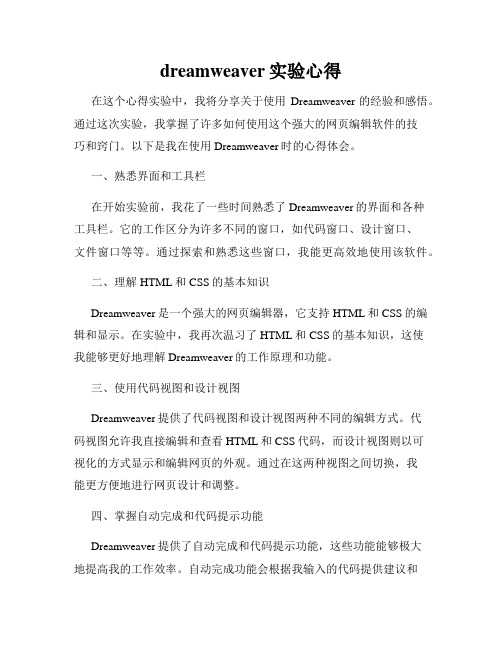
dreamweaver实验心得在这个心得实验中,我将分享关于使用Dreamweaver的经验和感悟。
通过这次实验,我掌握了许多如何使用这个强大的网页编辑软件的技巧和窍门。
以下是我在使用Dreamweaver时的心得体会。
一、熟悉界面和工具栏在开始实验前,我花了一些时间熟悉了Dreamweaver的界面和各种工具栏。
它的工作区分为许多不同的窗口,如代码窗口、设计窗口、文件窗口等等。
通过探索和熟悉这些窗口,我能更高效地使用该软件。
二、理解HTML和CSS的基本知识Dreamweaver是一个强大的网页编辑器,它支持HTML和CSS的编辑和显示。
在实验中,我再次温习了HTML和CSS的基本知识,这使我能够更好地理解Dreamweaver的工作原理和功能。
三、使用代码视图和设计视图Dreamweaver提供了代码视图和设计视图两种不同的编辑方式。
代码视图允许我直接编辑和查看HTML和CSS代码,而设计视图则以可视化的方式显示和编辑网页的外观。
通过在这两种视图之间切换,我能更方便地进行网页设计和调整。
四、掌握自动完成和代码提示功能Dreamweaver提供了自动完成和代码提示功能,这些功能能够极大地提高我的工作效率。
自动完成功能会根据我输入的代码提供建议和补全,而代码提示功能则会显示与我所写的代码相关的属性和选项。
通过合理利用这些功能,我能够更快地编写和修改网页。
五、利用CSS样式面板进行样式编辑CSS样式面板是我在实验中发现的一个非常实用的功能。
通过该面板,我可以轻松地编辑和管理网页的样式。
我可以创建新的样式规则、调整已有样式的属性,并且能够实时预览所做的更改。
这使我能够更加灵活和高效地进行网页设计。
六、测试和调试网页在实验中,我还学会了如何使用Dreamweaver的内置浏览器进行网页的测试和调试。
通过在内置浏览器中查看网页的显示效果和功能表现,我能够即时发现并解决一些问题和错误。
这有助于确保最终的网页在不同浏览器和平台上的兼容性。
Dreamweaver使用过程中的常见问题汇总

Dreamweaver使用过程中的常见问题汇总-网页制作Webjx文章简介:1> 在DW中,如何输入一个空格呢?输入空格的问题,在DW 似乎已成了一个老生常谈的问题,我们可能在许多介绍DW使用方面的书籍或文章中看到过N次。
1> 在DW中,如何输入一个空格呢?输入空格的问题,在DW似乎已成了一个老生常谈的问题,我们可能在许多介绍DW 使用方面的书籍或文章中看到过N次。
DW中对空格输入的限制是针对“半角”文字状态而言的,因此通过将输入法调整到全角模式就可以避免了,方法是:打开中文输入法(以人工智能ABC为例),按Shift+Space 切换到全角状态,现在应该没问题了。
此外,你还可以通过许多“变通”的方法达到录入空格的目的,比如常用的是:直接在源代码中加入代表空格的HTML代码“ ”;输入一定长度的文字对象后,然后调整文字的颜色与当前的背景颜色相同等等,不过注意的是后者在一些浏览器中可能显示上有点问题。
2> 如何在浏览器地址栏前添加自定义的小图标?你是不是记得有时在浏览网易网站的首页时,在地址前会显示一个“易”字样的小图标。
而默认情况下,这个图标是一个IE浏览器的指定图片。
其实这也不是什么高深技术,只不过在网站目录下添加了一个特定文件而已。
这时,我们需要预先制作一个图标文件,大小为16*16像素。
文件扩展名为ico,然后上传到相应目录中。
在HTML源文件“<head></head>”之间添加如下代码:<Link Rel="SHORTCUT ICON" href="http://图片的地址(注意与刚才的目录对应)">其中的“SHORTCUT ICON”即为该图标的名称。
当然如果用户使用IE5或以上版本浏览时,就更简单了,只需将图片上传到网站根目录下,即可自动识别!3> 为什么,我本来设计很好的网页,在浏览器窗口最小化时会变的丑陋难堪?这应该是个很值得大家注意的问题,也就是说,在全屏状态下浏览网页内容时,一点问题也没有。
关于学生使用Dreamweaver时常见问题的分析

关于学生使用Dreamweaver时常见问题的分析摘要:本文根据在使用Dreamweaver进行网页设计时,站点文件管理、路径管理、图文混排、表格处理、种类布局等方面的常犯的错误,详细地分析了这些问题,同时提出解决方法。
关键词:站点文件、图文混排、绝对路径、浮动元素各位老师都知道Dreamweaver对于细节和规范的要求很高,而学生常常比较粗心,制作也比较随意,经常会产生一些意想不到的错误,让我们无从下手调试解决错误,这里就这些问题讨论Dreamweaver纠错的问题。
要想让学生少犯错误,首先要提前强调经常出错的关键点,并要求学生在笔记本上记下。
当然,这不会彻底杜绝学生犯错,但至少能大大减少学生出错的概率。
哪些是学生常犯的错误呢?在这里举例分析,供各位老师参考:一、站点文件建立一个规范整洁的文件夹是一个网站以后能够顺利运行的根本,也是减少出错的基础。
而学生往往忽略这一点,对站点及文件命名归类并不重视。
学生常见的错误主要有:中文命名文件;站点根目录内没有用images和flash等文件夹归类,图片、代码文件混在一起;首页没有用index命名,其他文件起名随意,如AAA、BI等,不易查找;部分网站内容没有放置在站点根目录内。
如果站点本身就有问题,那么后面出错的机会就会非常大,所以一定要要求学生规范建立点,养成好习惯。
二、路径错误路径是网页与相关元素的桥梁,一旦出现错误,精心设计的页面也就惨不忍睹了。
比较常见的是图片链接的错误,我们经常会发现页面上的图片无法显示,到底什么原因呢?有可能是以下问题:如果是一个小红叉的图片提示,那么多半是路径错误,需要查看一下图片的路径,如果设置是:“../images/good.jpg”这样的相对路径,代表在父级目录的images文件夹下的good.jpg图片文件,这是正确的。
那么如果设置的是file:///c:/Documents/good.jpg,这是一个本机绝对路径,代表在C盘我的文档下的good.jpg图片文件,那么就说明很可能是路径的问题,这是图片没有在你的站点文件夹内,因此未找到该图片。
dreamweaver实验心得

dreamweaver实验心得在进行Dreamweaver实验的过程中,我学到了许多关于网页设计和开发的知识。
通过实际动手操作和尝试,我进一步熟悉了该软件的功能和用法,并掌握了一些实用技巧。
在这篇文章中,我将分享我的实验心得和一些值得注意的事项。
实验一:创建基本网页在刚开始使用Dreamweaver时,我首先尝试创建了一个基本的网页。
通过选择文件-新建,我可以创建一个新的HTML文件,并在编辑模式下编写HTML代码。
在创建网页的过程中,我学会了如何设置页面标题、插入图片和超链接等基本操作。
通过学习基本的HTML标记和CSS样式,我可以轻松地对网页进行格式和样式的调整。
实验二:网页布局在实验二中,我学习了网页布局的基本原理和技巧。
通过使用Dreamweaver的布局功能,我可以轻松地创建多列布局、浮动元素和响应式布局等。
通过运用CSS样式和媒体查询,我可以使网页在不同的屏幕尺寸下呈现出最佳的视觉效果。
这种灵活的布局设计使得我可以根据用户设备的不同,实现网页的自适应和响应式。
实验三:网页交互在实验三中,我学习了如何为网页添加交互性的元素和功能。
通过使用Dreamweaver的交互面板,我可以轻松地添加按钮、表单和动画等交互元素。
通过编写JavaScript代码,我可以对这些元素进行事件绑定和交互行为的定义。
这使得用户可以与网页进行互动,提升了用户体验和页面的功能性。
实验四:网页优化在实验四中,我学习了如何优化网页以提高性能和用户体验。
通过使用Dreamweaver的优化功能,我可以进行图片压缩、代码压缩和CSS样式合并等操作,以减少页面加载时间和资源消耗。
此外,我还学会了优化网页的SEO(搜索引擎优化)技巧,包括设置关键词、编写高质量的页面标题和描述等。
实验五:网站发布在实验五中,我学习了如何使用Dreamweaver将网页发布到互联网上。
通过设置FTP(文件传输协议)连接,我可以将网页文件上传到远程服务器上,使得这些网页可以通过浏览器在全球范围内访问。
dreamweaver实验心得

dreamweaver实验心得近期,我有幸参与了一次关于Dreamweaver软件的实验。
通过这次实验,我对Dreamweaver软件的功能和使用方法有了更深入的了解,并且对网页设计也有了更为全面的认识。
在这篇心得文章中,我将与大家分享我在实验中的收获和心得体会。
一、Dreamweaver简介和基本功能Dreamweaver是一款强大的网页编辑工具,旨在帮助用户轻松创建和编辑专业水准的网页。
在我实验的过程中,我首先学习了Dreamweaver的基本功能,包括创建新网页、编辑源代码、插入图片和链接等。
这些功能让网页的设计和制作变得相对简单而直观。
二、网页布局调整与优化在实验中,我学到了如何使用Dreamweaver对网页布局进行调整和优化。
Dreamweaver提供了可视化的布局编辑器,让我们可以直接拖拽元素来调整网页的布局。
此外,还可以对网页进行CSS样式管理,实现更加精细的布局和外观定制。
通过这些功能,我能够更好地掌控网页的整体布局和观感。
三、多媒体元素的添加与处理在现代网页设计中,多媒体元素的使用成为了一种必然趋势。
Dreamweaver提供了便捷的方式来添加和处理多媒体元素,如插入音频、视频和动画等。
通过实验,我了解到如何在网页中嵌入多媒体文件,并进行相关参数的设置和调整,以达到网页设计的目的。
四、网页代码的编辑与优化作为一名网页设计者,了解并掌握网页代码的编辑和优化技巧是非常重要的。
通过实验,我学到了Dreamweaver中代码编辑器的使用方法,并了解如何进行代码的优化和调试。
这对于提高网页的性能和可维护性有着重要的意义。
五、网页项目的管理与维护在实验中,我还学到了如何使用Dreamweaver进行网页项目的管理和维护。
Dreamweaver提供了网页项目管理的功能,可以方便地管理和组织网页的相关文件。
此外,Dreamweaver还支持FTP、SFTP等协议,可以直接将网页上传至服务器,实现网页的发布和更新,这对于开发者而言具有很大的便利性。
Dreamweaver中常见45个问题
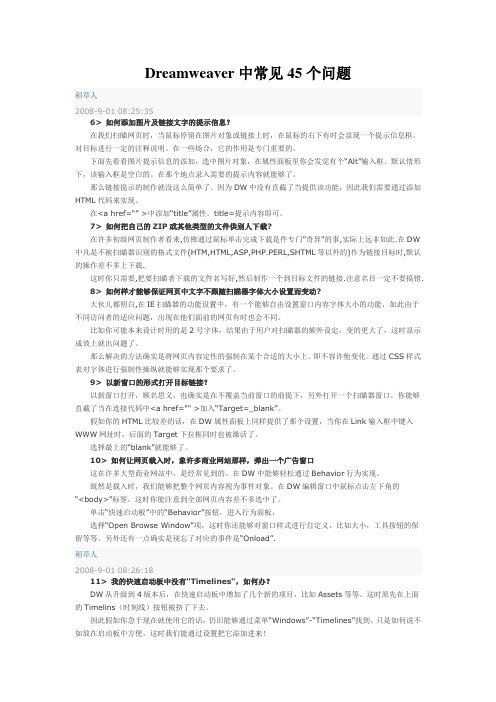
Dreamweaver中常见45个问题稻草人2008-9-01 08:25:356> 如何添加图片及链接文字的提示信息?在我们扫瞄网页时,当鼠标停留在图片对象或链接上时,在鼠标的右下有时会显现一个提示信息框。
对目标进行一定的注释说明。
在一些场合,它的作用是专门重要的。
下面先看看图片提示信息的添加,选中图片对象,在属性面板里你会发觉有个“Alt”输入框。
默认情形下,该输入框是空白的。
在那个地点录入需要的提示内容就能够了。
那么链接提示的制作就没这么简单了。
因为DW中没有直截了当提供该功能,因此我们需要通过添加HTML代码来实现。
在<a href=“” >中添加“title”属性。
title=提示内容即可。
7> 如何把自己的ZIP或其他类型的文件供别人下载?在许多初级网页制作者看来,仿佛通过鼠标单击完成下载是件专门"奇异"的事,实际上远非如此.在DW 中凡是不被扫瞄器识别的格式文件(HTM,HTML,ASP,PHP.PERL,SHTML等以外的)作为链接目标时,默认的操作差不多上下载.这时你只需要,把要扫瞄者下载的文件名写好,然后制作一个到目标文件的链接.注意名目一定不要搞错.8> 如何样才能够保证网页中文字不跟随扫瞄器字体大小设置而变动?大伙儿都明白,在IE扫瞄器的功能设置中,有一个能够自由设置窗口内容字体大小的功能,如此由于不同访问者的适应问题,出现在他们面前的网页有时也会不同。
比如你可能本来设计时用的是2号字体,结果由于用户对扫瞄器的额外设定,变的更大了,这时显示成效上就出问题了。
那么解决的方法确实是将网页内容定性的强制在某个合适的大小上。
即不容许他变化。
通过CSS样式表对字体进行强制性操纵就能够实现那个要求了。
9> 以新窗口的形式打开目标链接?以新窗口打开,顾名思义,也确实是在不覆盖当前窗口的前提下,另外打开一个扫瞄器窗口。
你能够直截了当在连接代码中<a href="" >加入“Target=_blank”。
应用Dreamweaver网页设计时常见问题的分析

时要将 图片 的对方 属性改 为绝 对居 中 ,然后再 控制 图片的左
右边 距 就 可 以 了 。
4 表 格混 乱
表格是一个 让人 又快捷 又难调试 的布局方 式 ,它简单方 便 ,很容 易上手 ,但 同时不 易掌控 ,经常错位 、混乱 ,让人 无所适从 。很多初 学者采用单 一表格来 给整个 页面 布局 ,这
会产 生一些 意想不 到的错误 ,使在调 试时很 难下 手。这里 就 常见 的路径 管理 、图文混排 、表格处 理 、各 类布局 、站 点文 件管理等问题进行讨论 。
3 图 文混排
图文混 排就是将 图片 和文字放 在一起 ,在混排 时经 常会 出现错位 ,无法对 齐等情况 。最常见 的是栏 目条上 一个小 图
L I U Xu - j a n
( J i a n g x i Y u z h o u S c i e n c e a n d T e c h n o l o g y I n s t i t u t e, J i a n g x i Xi n y u 3 3 8 0 2 9, C h i n a )
Ab s t r a c t :D r e a mwe a v e r i s a v e r y s i mp l e a n d e a s y t o u s e b u t p o w e r f u l w e b p a g e ma k i n g s o f t wa r e .Ho w e v e r ,i t i s a l s o a l o t o f v e y r c o n f u s e d s o f t wa r e .I n t h e u s e o f Dr e a mwe a v e r we b p a g e d e s i g n ,o n t h e p a t h ma n a g e me n t ,mi x e d ma p a n d t e x t ,f o r m p r o c e s s i n g ,v a i r o u s t y p e s o f l a y o u t ,s i t e i f l e ma n a g e me n t ,o t f e n ma k e e ro r s a r e a n ly a z e d ,a t t h e s a me t i me ,p u t f o r w a r d
有效解决AdobeDreamweaver卡顿问题

有效解决AdobeDreamweaver卡顿问题在当今信息化时代,计算机技术得到了广泛的应用和发展,从而催生了许多优秀的软件工具。
作为一款重要的网页设计与编写工具,Adobe Dreamweaver被广大用户所青睐。
然而,随着技术的不断更新和软件功能的不断增强,许多用户在使用Adobe Dreamweaver时都会遇到卡顿的问题,严重影响了工作和学习的效率。
本文旨在解决Adobe Dreamweaver卡顿问题,提供一些有效的解决方法和建议。
一、更新软件版本首先,用户应该保证所使用的Adobe Dreamweaver软件版本是最新的。
由于软件厂商会不断推出升级和修复版本,新版本通常会针对卡顿问题进行优化和改进。
用户可以通过Adobe官方网站或软件的自动更新功能来获取最新版本。
更新软件版本不仅能够修复一些已知的问题,还能提升性能和稳定性,有效解决卡顿问题。
二、优化电脑硬件配置Adobe Dreamweaver是一个强大的软件,对电脑的硬件配置有一定的要求。
如果用户的电脑配置低于软件要求,就容易出现卡顿问题。
因此,用户可以考虑对电脑的硬件进行升级或调整,以满足Adobe Dreamweaver运行的需求。
具体来说,可以增加电脑内存、更换高性能的处理器和硬盘等,提升系统的整体运行速度和稳定性,从而减少软件卡顿的现象。
三、清理磁盘垃圾文件磁盘上积累的大量垃圾文件会减慢电脑的运行速度,导致Adobe Dreamweaver等软件卡顿。
因此,用户可以定期清理磁盘上的垃圾文件,以提高系统的整体性能。
可以使用系统自带的磁盘清理工具或第三方清理软件,删除临时文件、垃圾文件和不必要的程序,释放磁盘空间,从而使电脑运行得更加流畅。
四、关闭不必要的后台程序在使用Adobe Dreamweaver时,一些不必要的后台程序可能会占用系统资源,导致软件卡顿。
因此,用户应该关闭那些不需要的后台程序,以减少对系统资源的占用。
可以通过任务管理器来查看后台运行的程序,选择结束那些不必要的进程。
- 1、下载文档前请自行甄别文档内容的完整性,平台不提供额外的编辑、内容补充、找答案等附加服务。
- 2、"仅部分预览"的文档,不可在线预览部分如存在完整性等问题,可反馈申请退款(可完整预览的文档不适用该条件!)。
- 3、如文档侵犯您的权益,请联系客服反馈,我们会尽快为您处理(人工客服工作时间:9:00-18:30)。
关于学生使用Dreamweaver时常见问题的分析
摘要:本文根据在使用Dreamweaver进行网页设计时,站点文件管理、路径管理、图文混排、表格处理、种类布局等方面的常犯的错误,详细地分析了这些问题,同时提出解决方法。
关键词:站点文件、图文混排、绝对路径、浮动元素
各位老师都知道Dreamweaver对于细节和规范的要求很高,而学生常常比较粗心,制作也比较随意,经常会产生一些意想不到的错误,让我们无从下手调试解决错误,这里就这些问题讨论Dreamweaver纠错的问题。
要想让学生少犯错误,首先要提前强调经常出错的关键点,并要求学生在笔记本上记下。
当然,这不会彻底杜绝学生犯错,但至少能大大减少学生出错的概率。
哪些是学生常犯的错误呢?在这里举例分析,供各位老师参考:
一、站点文件
建立一个规范整洁的文件夹是一个网站以后能够顺利运行的根本,也是减少出错的基础。
而学生往往忽略这一点,对站点及文件命名归类并不重视。
学生常见的错误主要有:中文命名文件;站点根目录内没有用images和flash等文件夹归类,图片、代码文件混在一起;首页没有用index命名,其他文件起名随意,如AAA、BI等,不易查找;部分网站内容没有放置在站点根目录内。
如果站点本身就有问题,那么后面出错的机会就会非常大,所以一定要要求学生规范建立点,养成好习惯。
二、路径错误
路径是网页与相关元素的桥梁,一旦出现错误,精心设计的页面也就惨不忍
睹了。
比较常见的是图片链接的错误,我们经常会发现页面上的图片无法显示,到底什么原因呢?有可能是以下问题:如果是一个小红叉的图片提示,那么多半是路径错误,需要查看一下图片的路径,如果设置是:“../images/good.jpg”
这样的相对路径,代表在父级目录的images文件夹下的good.jpg图片文件,这是正确的。
那么如果设置的是file:///c:/Documents/good.jpg,这是一个本机绝对路径,代表在C盘我的文档下的good.jpg图片文件,那么就说明很可能是路径的问题,这是图片没有在你的站点文件夹内,因此未找到该图片。
图片无法显示还有另外一种情况:就是一片空白,没有任何提示,这时看一下图片的名称,如果不是中文命名,就是格式错误,或者把PSD文件当成JPG文件插入进网页中来了。
三、图片混排
图文混排:图片和文字在一起时,经常会出现错位,无法对齐等情况。
最常见的是栏目条上一个小图标和一个标题在同一个单元格内,图标和文字很难对齐,这时要将图片的对方属性改为绝对居中,然后再控制图片的左右边距,就可以了。
四、表格混乱
表格是一个让人又爱又恨的布局方式,它简单方便,很容易上手,但同时不易掌控,经常错位、混乱,让你无所适从。
很多学生采用单一表格来给整个页面布局,暂且不说这种方式很不规范,最大的问题在于很容易出错:表格各个单元格之间都有关联,在经过反复的合并和拆分后,你很难记住到底哪个单元格设了宽度,那个单元格会影响其他的布局内容,慢慢就会无法控制,错误百出。
正确的方法是:尽量用多个表格来布局,减少各表格之间的关联,复杂内容栏目要合
理嵌套,每个栏目用一个单独的表格。
同时还要注意两点,也是学生经常会犯的错误,那就是随动表格,以及随意设置单元格宽度和高度。
布局是一个细心的工作,每个栏目的宽度和高度都需要你提前测量好,然后再设置,否则就很容易出错。
比如一个单元格内的文字明明是右对齐,但始终无法贴近单元格右边框,总保持大概50像素的距离,这时你就要查看表格和单元格的宽度设置,选中表格会有一个宽度提示,如果你发现数值是这样显示的:300(254)PX,那么说明虽然你设置的是300宽度,但实际只有254的宽度,这样无论你如何右对齐,都会被254这个宽度卡着,那么这个254到底怎么来的?很可能就是某一次随意拖动造成的。
关于表格还有两个问题学生经常会犯错:一个是把单元格宽度和表格宽度弄混,另外一个是建立表格时没有设置填充和间距的具体数值,而我们都知道如果不设置,表格的填充和间距默认会是1像素,在布局中就会撑开表格。
五、CSS样式表
CSS是Dreanweaver的灵魂,可以对页面元素做各种精确的控制。
学生在CSS 方面出错率也很高,最直接的就是命名没有加“.”或“#”,或者是以数字开头。
另外一个CSS的问题就是优先级的问题,学生经常制作了一个链接文字变红的效果,结果就是无法实现,其实是另一个更加强大的CSS在控制着文字,具体CSS 的优先级可以记住两个口决:第一个是“越近越强”,行内样式大于头部样式,头部模式大于链接样式;第二个是“越高越强”,style高于id选择器,id选择器高于class类选择器,类选择器高于标签选择器。
六、CSS+DIV布局错误
层布局是最新的一种布局方式,是目前最流行也是最火热的技术,但也是出错最多的,老师对学生种种错误头疼不已。
这里我列举几种最常见的错误,并逐
一分析其主要原因和解决方法:
1、浮动元素换行
你会发现有的学生做的网站,浮动的两个DIV明明应该一行显示,但右侧的层却不知为什么被挤到下面,怎么也调不回来。
其实原因只有一个,就是上面的宽度不够容纳右侧DIV的空间,它被挤下去了。
虽然你的外层DIV宽度没有问题,同样可以通过选择DIV查看显示的宽度是否出现300 (350)px这样的情况。
撑开宽度的原因很多,比如设置DIV填充时,DIV的宽度会增加,因为在IE6里宽度只代表内容宽度,所以如果要保持以前的宽度,必须要在宽度里减去增加的填充。
当元素很多不好找时,可以采取“排查法”:依次剪切掉内部元素,预览查看,如果问题依旧,那么就恢复,继续剪切下一个的部分,直到发现问题消失,那么撑开DIV的就是你目前剪切的部分,这样就好找多了。
2、布局发生混乱
本来应该在中部的DIV跑到底部,这个问题一般出在DIV嵌套的错误,有时为了调整和修改页面,很多学生会切换到代码视图去删除或拷贝剪切代码,一不留神就可能多写一个DIV或多删除一个</div>,茫茫几屏的代码,到底如何去寻找呢?其实也不难,首先Dreamweaver的代码视图为了方便查看,每种代码都加了专用颜色,比如标签是深蓝色,属性值是天蓝色,网页内容是默认的黑色等,如果出现错误或误删,那么就有可能出现大片的颜色错误,你很容易发现原本应该是黑色的正文部分变成了天蓝色,那么肯定是多删了一个引号。
另外,我们可以逐个点选文档下部状态栏的标签,比如原本设计#main层包含#left和#right 两个层,如果你发现状态栏显示<body><left><main><right>,#left层跑到#main 层外,一定是这里出错了,通过点击main标签,也可以直接查看代码中选中的
内容,如果嫌这个方法太麻烦,可以直接在CSS里加入这个代码div{border:Ipx solid#000000;},给所有的一个细边框,这样也容易发现问题所在。
3、出现奇怪的间距
这是CSS布局中经常会出现的错误,引发的原因很多,可能是以下几种情况:首先<h1><ul><form>这三个标签有默认的边距的,应该提前把他们的padding和margin设为0;其次,可以打开预览页面,按ctrl+a全选,查看空白间距处是否有多余的分段和换行,如果有,会有一个反色色块,代表学生可能无意敲入了一个回车,产生了一个<p >标签;另外,还要查看是否内容撑开了DIV,方法可以用我们上面提到的排查法。
4、其实更多的是一些粗心引发的错误,比如class写成clas,少写一个分号、括号等等,这些问题需要细心地检查。
以上问题是我在教学过程中收集到的一些使用Dreamweaver制作网页时的常见错误和建议解决方法,相信对各位老师在给学生进行辅导和排错时会有所帮助。
